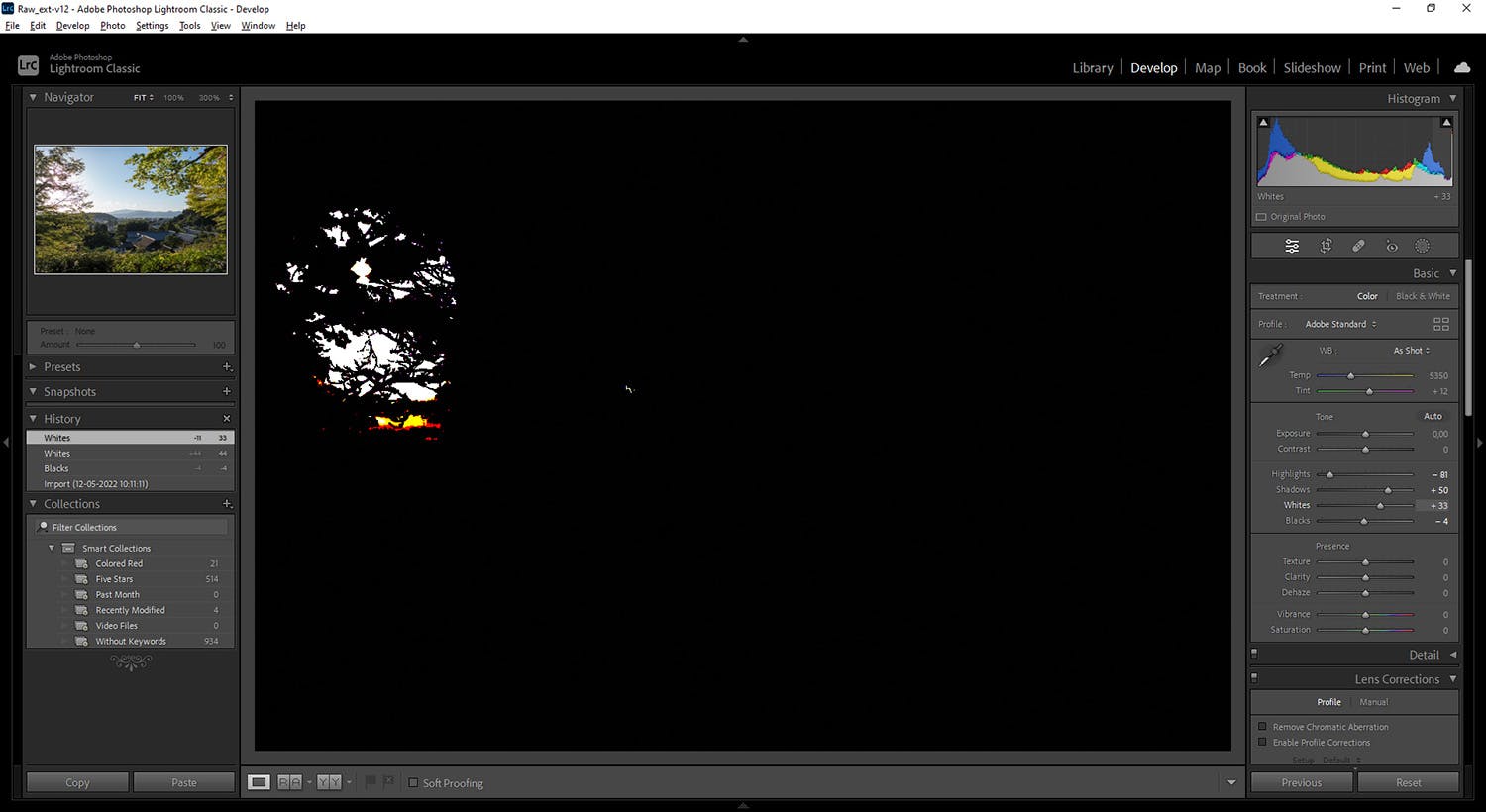I Lightroom har du veldig gode muligheter til å forbedre bildene dine slik at lyset blir flott, fargene fengende og detaljene tydelige. Du er imidlertid fort gjort å gå for langt, så det i stedet går ut over bildekvaliteten.
Avhengig av hva du justerer er det imidlertid ulike ting du kan følge med på i bildet, slik at du unngår dette. Nedenfor finner du åtte ting du bør se etter i bildet ditt, avhengig av hva du justerer.
1. Når du justerer lys og kontrast
Ved å holde Alt-tasten nede når du justerer lyset, vises områder som brenner ut til hvitt eller blir sorte. På den måten kan du enkelt se om det er noen områder som mister detaljer.
2. Når du endrer hvitbalanse
Det finnes ikke én riktig innstilling til alle bildene, for det kommer an på lyset og stemningen du vil ha frem, men i for eksempel landskap kan det være lurt å sjekke om himmelen får unaturlige farger.
>Se videoen: De skjulte funksjonene i Lightroom
3. Når du fjerner dis
Når du bruker funksjonen Dehaze, dukker det ofte opp et blått skjær i det fjerne. I så fall kan du male en maske med litt varmere hvitbalanse.
4. Når du øker fargemetningen
Hvis du forsterker fargemetningen i bildet for mye, kan fine detaljer ende opp som flekker. Bruk i så fall skyveknappen Vibrance i stedet for Saturation. Vibrance tar nemlig bare tak i de svake fargene, mens de som allerede er sterke ikke blir sterkere.
>Les også: Derfor bør du oppdatere fastvaren i kameraet ditt
5. Når du øker skarpheten
Zoom alltid inn til 100 prosent når du øker skarpheten. Da må du passe på at du ikke får såkalte haloer, altså lysende ringer i kontrastrike overganger i bildet ditt. Hvis du får det, har du tatt i for hardt.
6. Når du forsterker strukturen
Hvis du øker verdien for Clarity mye, kan fargene bli seende litt svake og dempede ut. Velg heller litt lavere verdier, og kombiner Clarity med justering av Contrast.
>Les også: Slik tar du perfekte passbilder
7. Når du fikser objektivfeil
Noen objektiver gir så mye fortegning at detaljer i kanten beskjæres når du fikser det. Flytt deretter skyveknappen Distortion til venstre.
8. Når du justerer i utvalgte områder
Hvis du lysner mye i et utvalgt område, kan du ende opp med tydelige kanter og støy. Demp i så fall effekten litt, og bruk støyreduksjon.